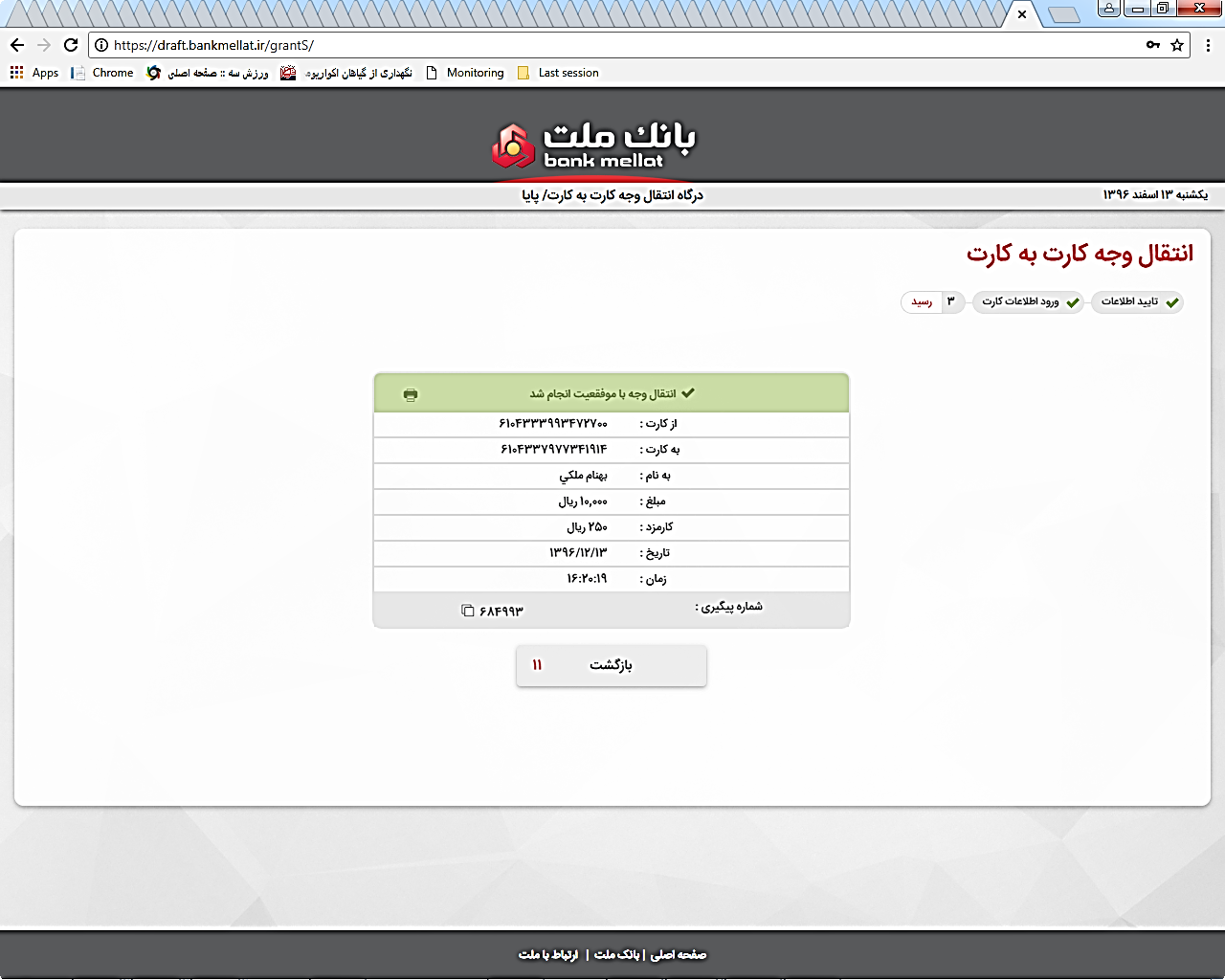راهنمای کاربری سامانه گرنت اساتید دانشگاه تهران
۱. الزامات اولیه
به منظور استفاده کامل از خدمت کارت به کارت بانک ملت و برداشت از حساب گرنت اساتید، اطمینان از برقراری الزامات اولیه مشروحه ذیل ضروری است.
- حساب بانکی در بانک ملّت
- دریافت و فعالسازی خدمت بانکداری اینترنتی بانک ملّت ( https://ebanking.bankmellat.ir/ebanking )
- دریافت و فعالسازی خدمت Mobile OTP بانک ملّت
- دریافت بن کارت گرنت اساتید بانک ملّت
- فعالسازی بن کارت گرنت اساتید در سامانه بانکداری اینترنتی بانک ملّت
- دریافت رمز دوم بن کارت گرنت اساتید از سامانه بانکداری اینترنتی بانک ملّت / خودپردازهای ملت
- اطمینان از ارتباط اینترنتی
۱.۱. حساب بانکی در بانک ملّت:
جهت بهرهبرداری از اغلب خدمات بانکی بانک ملت، افتتاح حساب بانکی به عنوان پایه و اساس دریافت خدمات مکمل حضوری و غیرحضوری الزامی است. لذا با مراجعه به هر یک از شعب و ارائه مدارک شامل اصل و فتوکپی شناسنامه و کارت ملی، پس از تکمیل فرمهای مربوطه، افتتاح حساب به انجام خواهد رسید. لازم به ذکر است افتتاح حساب برای اعضای هیأت علمی دانشگاه، به صورت گروهی صورت پذیرفته است.
۱.۲. دریافت و فعالسازی خدمت بانکداری اینترنتی بانک ملّت
مراحل فعال سازی خدمات بانکداری اینترنتی به شرح زیر میباشد:
۱. مراجعه به یکی از شعب بانک ملّت؛
۲. تکمیل فرم درخواست استفاده از خدمات ویژه بانکداری اینترنتی؛
۳. دریافت پاکت حاوی شناسه و رمز ورود به سامانه؛
۴. مراجعه به نشانی اینترنتی سامانه ( https://ebanking.bankmellat.ir/ebanking ) بلافاصله پس از دریافت رمز؛
۵. ورود به سامانه از طریق درج شناسه مشتری، کلمه عبور و عبارت امنیتی؛
۶. تغییر کلمه عبور (بلافاصله پس از ورود به سامانه).
توجه: در صورت عدم مراجعه به سامانه و تغییرندادن رمز عبور (پس از گذشت ده روز، از فعال سازی خدمت)، رمز منقضی شده و مشتری بایستی بار دیگر برای دریافت رمز عبور به شعبه بانک مراجعه کند.
جهت مشاهده توضیحات کامل در خصوص خدمات بانکداری اینترنتی بانک ملّت، میتوان به نشانی زیر مراجعه نمود.
https://www.bankmellat.ir/internetbanking.aspx
1.3.دریافت و فعالسازی خدمت یکبار رمز همراه/پیامکی ( Mobile OTP ) بانک ملّت
به منظور ایجاد بستری امن در ارائه خدمات غیرحضوری بانکی، تخصیص و فعالسازی خدمت یکبار رمز همراه / پیامکی ( Mobile OTP ) بانک ملّت، ضروری است. به این منظور ابتدا لازم است به بخش " تنظیمات کاربر" در صفحه بانکداری اینترنتی مراجعه و از منوی آبشاری گزینه " تخصیص یکبار رمز همراه / پیامکی" انتخاب گردد. (شکل ۱-۱)
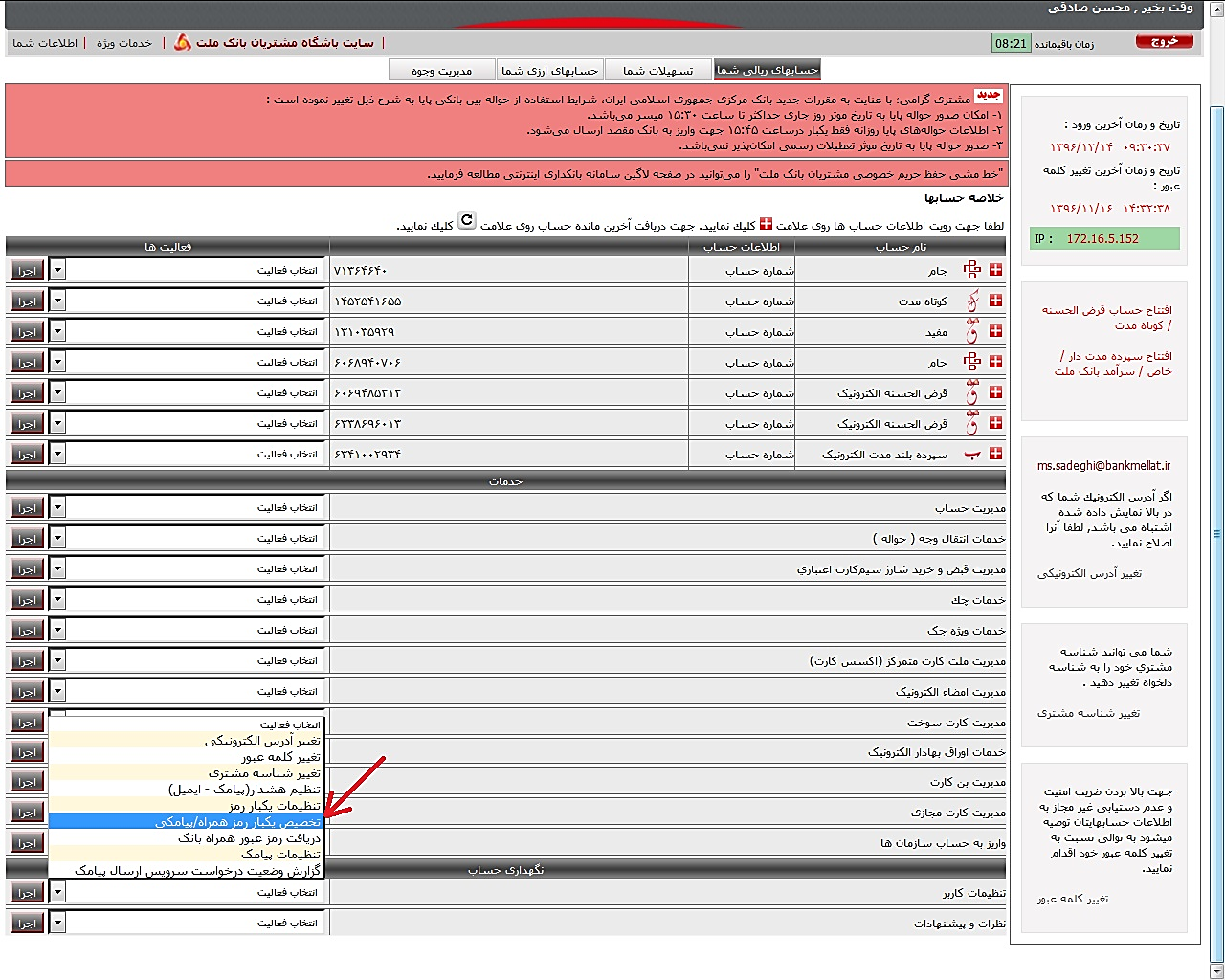
شکل ۱ -۱
سپس در صفحه جدید کاربر میتواند نسبت به انجام عملیات ثبت نام و فعالسازی خدمت یکبار رمز همراه / پیامکی اقدام نماید. (شکل ۲-۱)
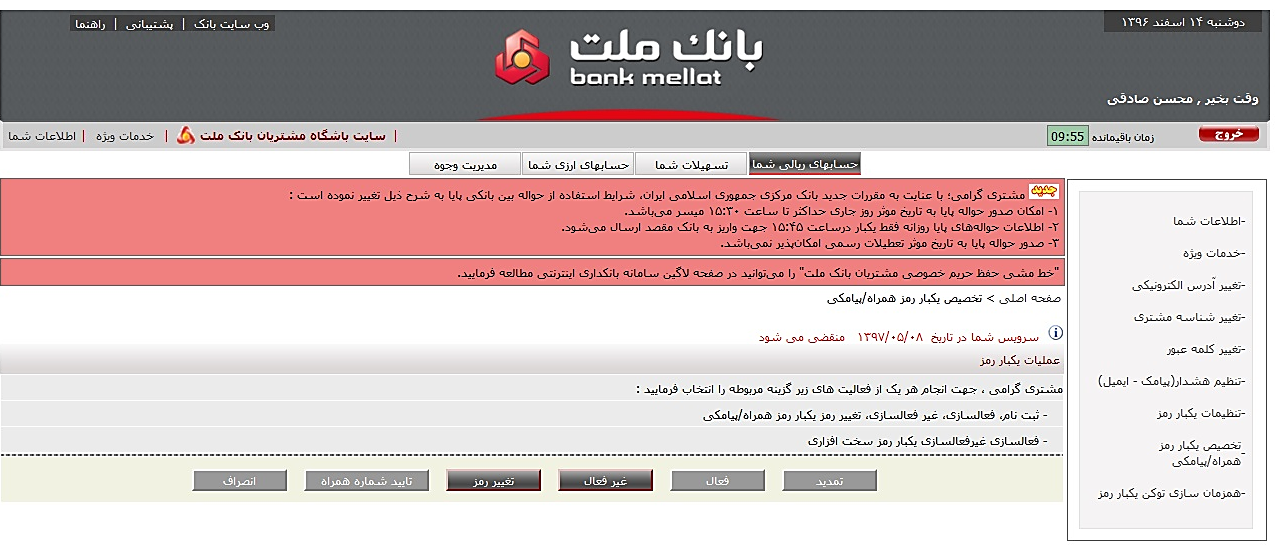
شکل ۲ -۱
۱.۴. دریافت کارت گرنت اساتید بانک ملّت
به منظور دریافت کارت گرنت اساتید، مقتضی است اساتید محترم با مراجعه به شعبه بانک نسبت به ارائه مدارک مورد نیاز اقدام نمایند.
۱.۵. فعالسازی بن کارت گرنت اساتید در سامانه بانکداری اینترنتی بانک ملّت
جهت برقراری ارتباط و فعال سازی بن کارت گرنت اساتید در سامانه بانکداری اینترنتی بانک ملّت، پس از ورود به سامانه مزبور، در قسمت "مدیریت بن کارت" از منوی آبشاری گزینه "فعالسازی بن کارت" انتخاب گردد. (شکل ۳-۱)
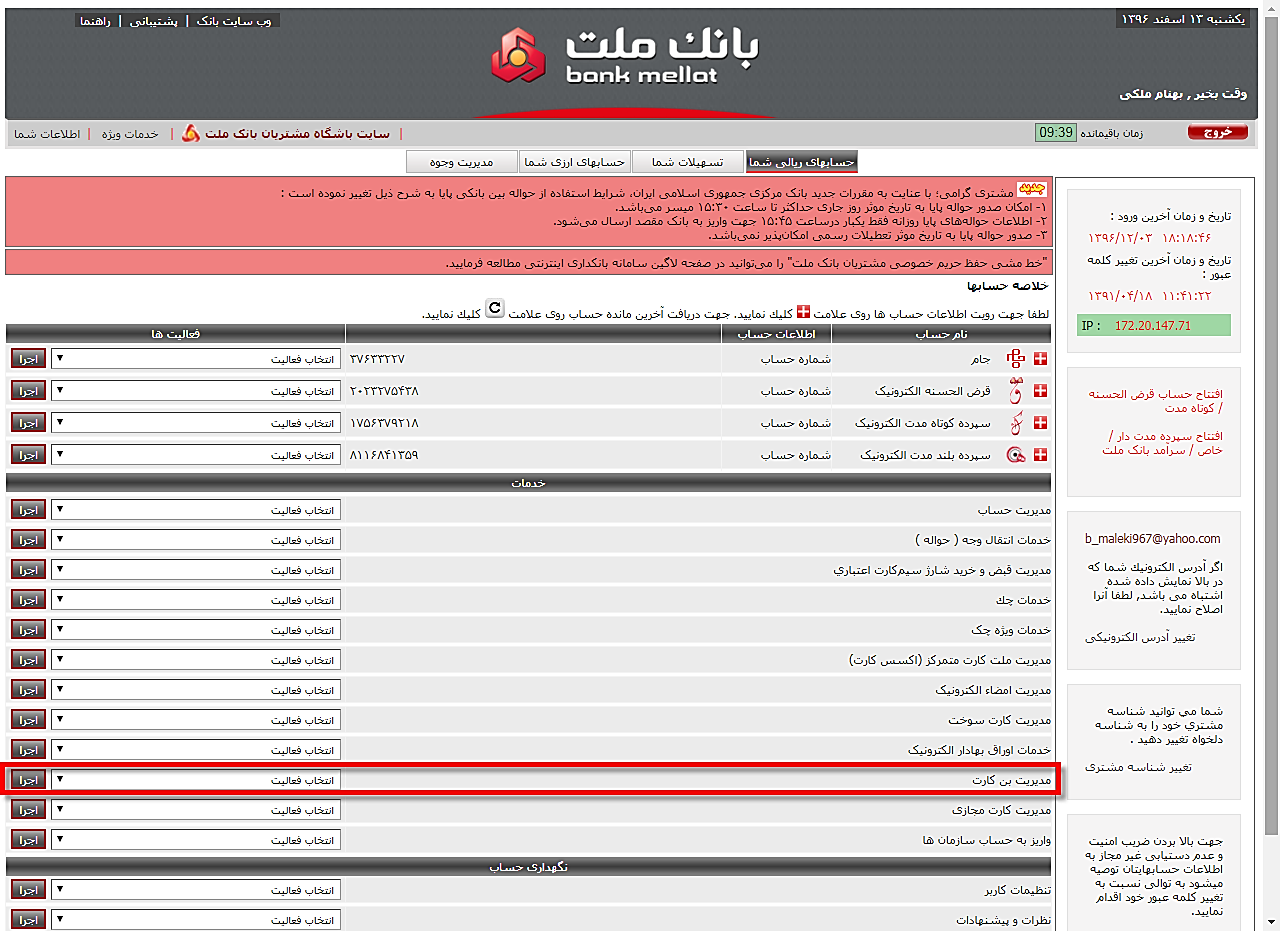
شکل ۳ -۱
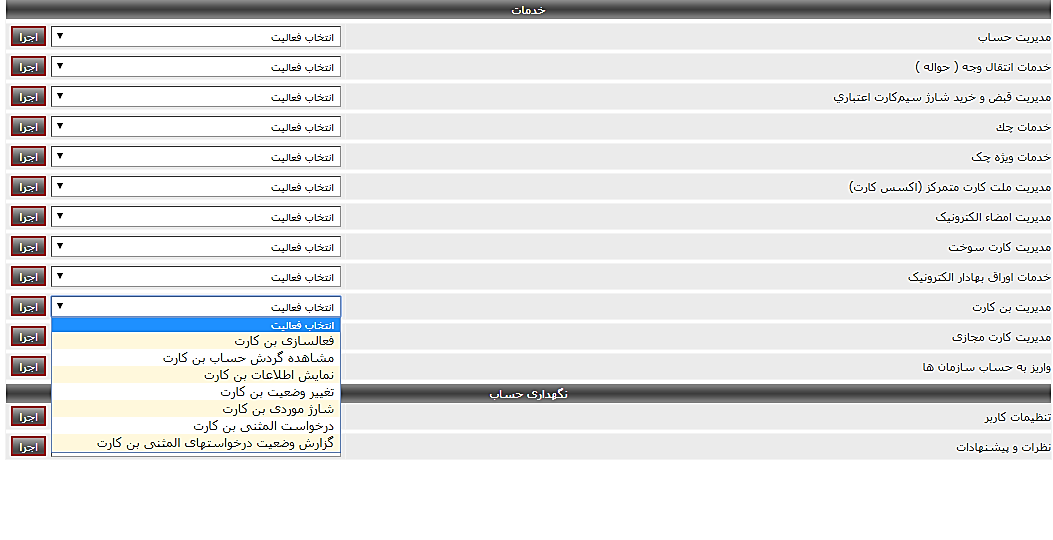
شکل ۴ -۱
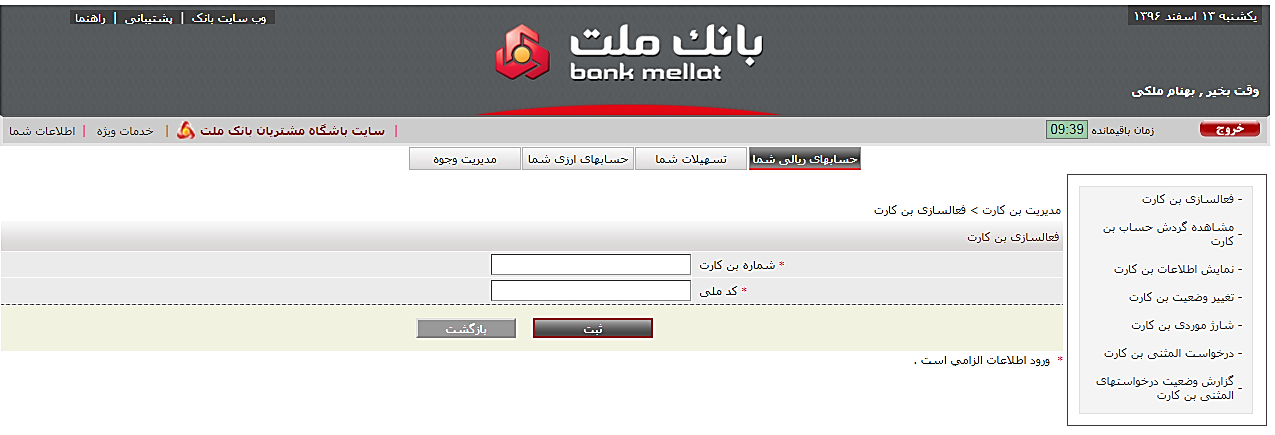
شکل ۵ -۱
با ثبت اطلاعات شماره بن کارت گرنت اساتید و همچنین کدملی، فعالسازی بن کارت صورت میپذیرد.
۱.۶. دریافت رمز دوم بن کارت گرنت اساتید از سامانه بانکداری اینترنتی بانک ملّت
در تمامی خریدهای اینترنتی و انتقال مبالغ از طریق کارت بانکی در فضای اینترنتی و درگاههای مجازی، اطلاعات شماره کارت، رمز دوم کارت و CVV2 و تاریخ انقضای کارت ضروری است. روی کارتهای بانکی غیر از رمز دوم کارت، ما بقی موارد درج شدهاند. جهت دریافت رمز دوم کارت نیز میتوان به سامانه بانکداری اینترنتی بانک ملّت / خودپردازهای بانک ملت مراجعه نمود. به این منظور در سامانه بانکداری اینترنتی ملت پس از ورود به زیرمنوی مدیریت ملّت کارت متمرکز (اکسس کارت)، بایستی از منوی آبشاری گزینه دریافت رمز دوم کارت انتخاب گردد. (شکل ۶-۱)
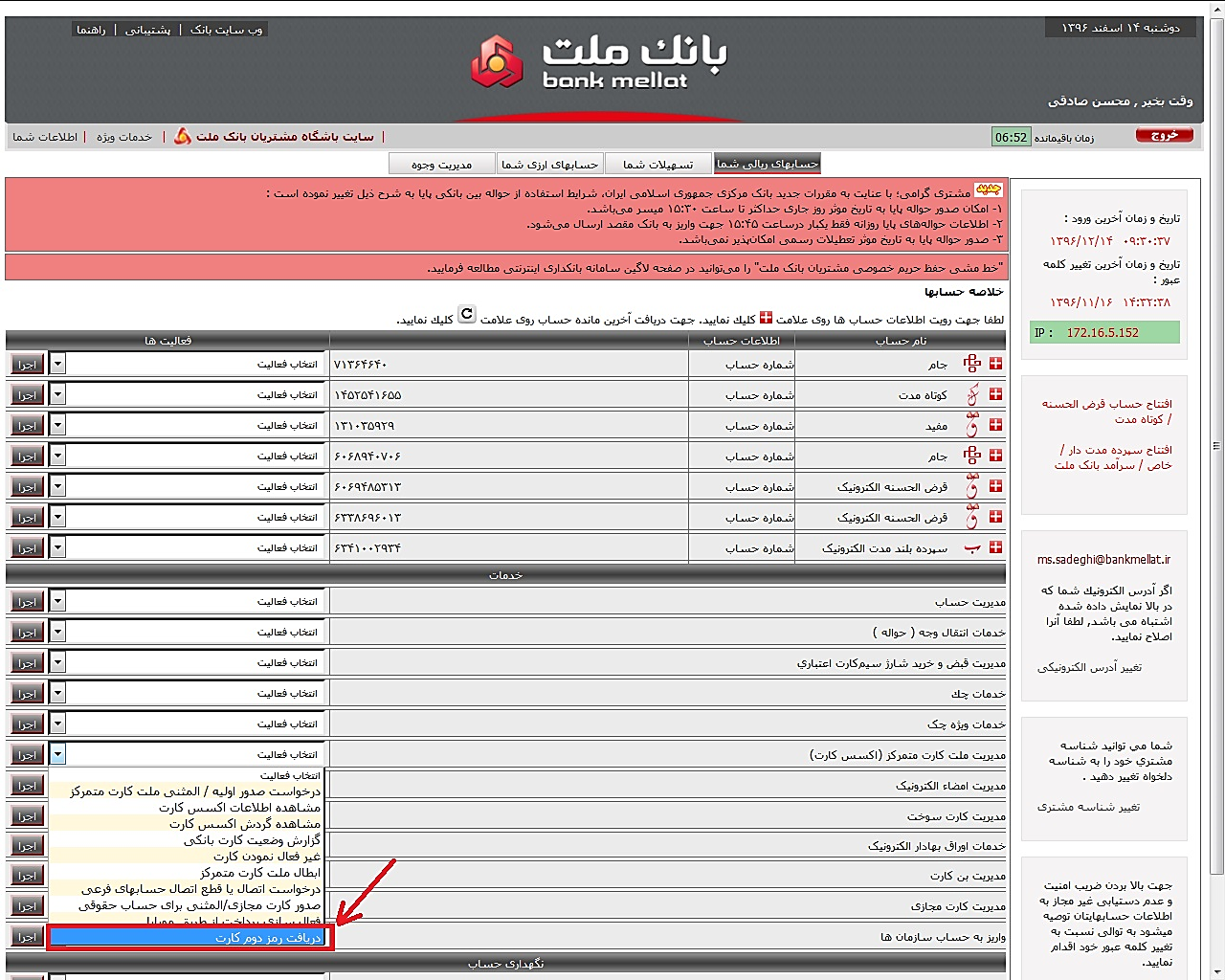
شکل ۶ -۱
در صفحه دریافت رمز دوم کارت بعد از انتخاب نوع کارت (گزینه بن کارت) و شماره کارت، میتوان رمز جدید را با استفاده از یکبار رمز ایجاد نمود. (شکل ۷-۱)
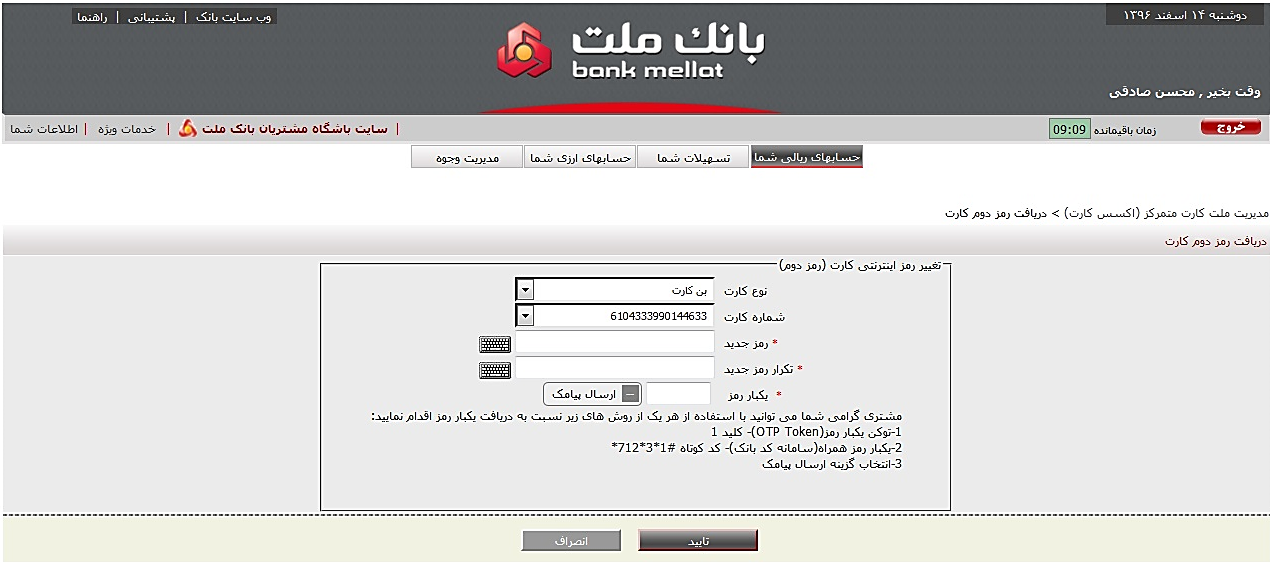
شکل ۷ -۱
۲. راهنمای پرداخت گرنت اساتید
گامهای مر بوط به استفاده از اعتبار پزوهشی گرنت اساتید به شرح ذیل میباشد.
۱- ابتدا در مرورگر از مسیر https://erp.ut.ac.ir و درج اطلاعات احراز هویت به سامانه وارد شوید.
۲- مطابق شکل زیر از منوی سیستم سامانه سماپ، گزینه اعتبار اساتید را انتخاب نمایید. (شکل ۸-۱)
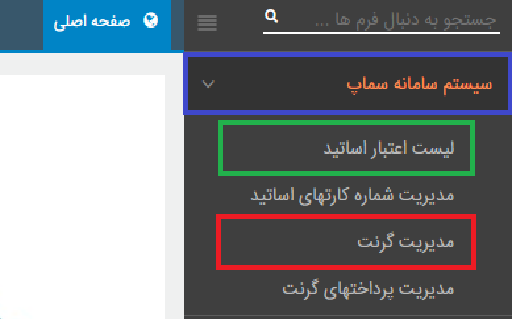
شکل ۸ -۱
۳- با انتخاب اعتبار اساتید فرم زیر اجرا میشود: (شکل ۹-۱)
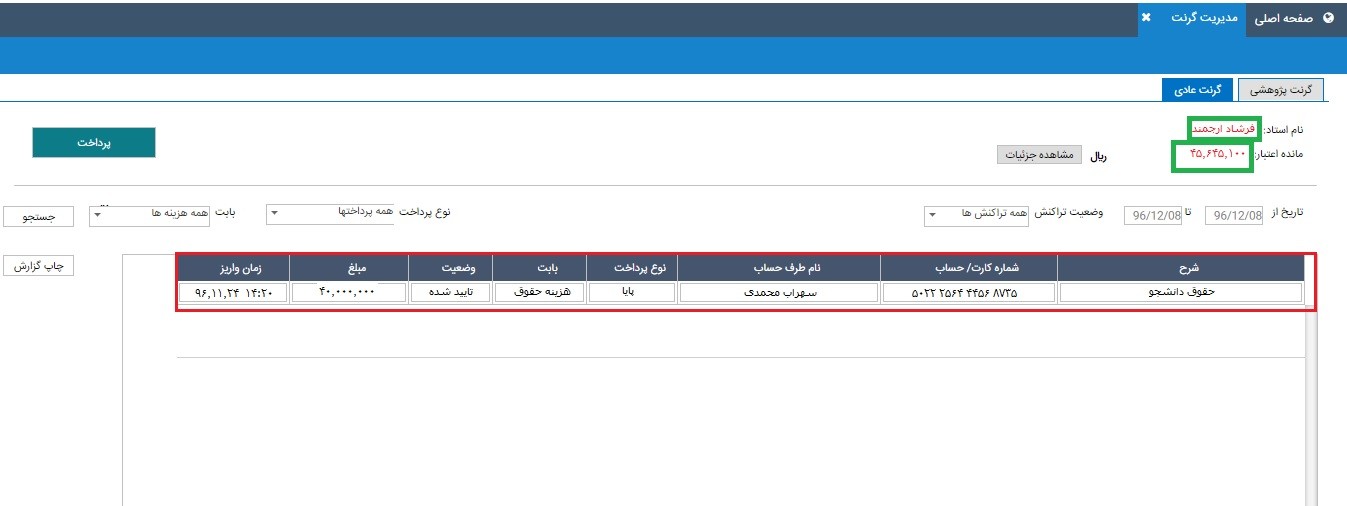
شکل ۹ -۱
در فرم مدیریت گرنت فهرست پرداختهای انجام شده بر اساس فیلترهای بازه تاریخ، وضعیت تراکنش، نوع پرداخت و بابت نمایش داده میشود.
در این فرم همچنین مانده اعتبار استاد نمایش داده میشود که با انتخاب دکمه مشاهده جزئیات موارد واریز وجه به حساب گرنت استاد مطابق شکل زیر نمایش داده میشود: (شکل ۱۰-۱)
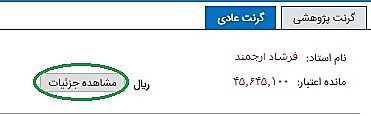
شکل ۱۰ -۱
۴- در فرم مدیریت گرنت با انتخاب کلید پرداخت امکان شرایط پرداخت جدید مهیا میشود: (شکل ۱۱-۱)
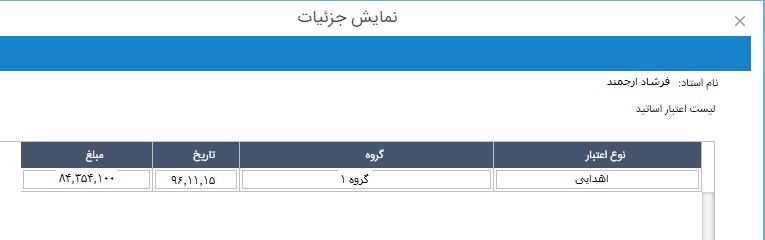
شکل ۱۱ -۱
۵- در مرحله بعد فرم پرداخت وجه ظاهر میگردد: (شکل ۱۲-۱)
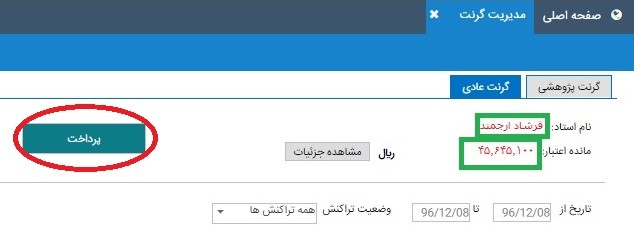
شکل ۱۲ -۱
در فرم پرداخت وجه استاد میبایستی نوع بابت پرداخت (هزینه پرسنلی، هزینه تجهیزات و هزینه مصرفی)، شرح پرداخت و نوع پرداخت را انتخاب نماید.
۶- پس از تکمیل اطلاعات مشخصات پرداخت و انتخاب کلید بعد به فرم اطلاعات پرداخت وارد می شویم که در این فرم میبایستی شماره کارت (درصورت انتخاب واریز به کارت در فرم قبل)، مبلغ و نام دریافت کننده وجه را درج نمائیم.
لازم به ذکر است در این فرم اعتبار شماره کارت فارغ از نام صاحب کارت بررسی میشود و در صورت خطا حاشیه کادر شماره کارت به رنگ قرمز در خواهد آمد و در غیر اینصورت سبز خواهد شد. همچنین درج نام و مبلغ در این فرم اجباری میباشد. (شکل ۱۳-۱)
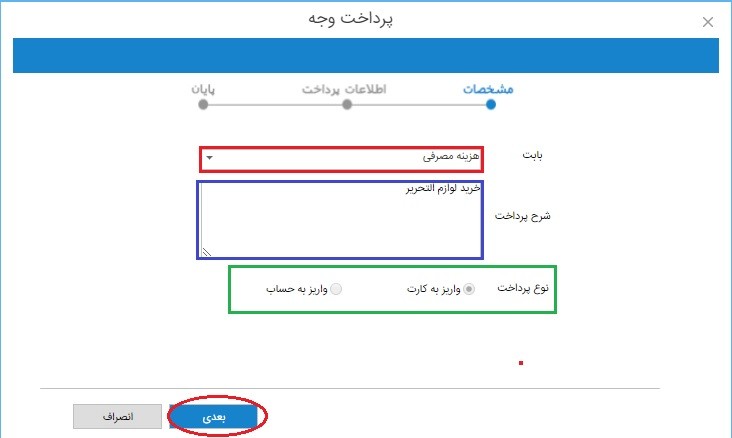
شکل ۱۳ -۱
۷- پس از تأیید فرم اطلاعات پرداخت و انتخاب کلید بعدی وارد فرم تأیید مشخصات پرداخت شده و در صورت تأیید (انتخاب کلید پرداخت) به درگاه پرداخت بانک ملت وارد خواهیم شد و در صورت نیاز به اصلاح اطلاعات با کلید قبلی به مراحله قبل بر میگردیم.(شکل ۱۴-۱)
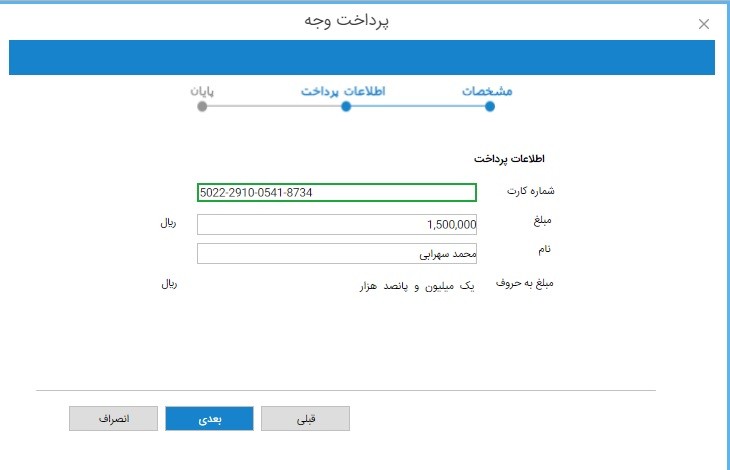
شکل ۱۴ -۱
۷-پ س از تکمیل اطلاعات فرم اطلاعات پرداخت و تأیید کلید بعدی، به فرم تأیید مشخصات پرداخت وارد میشویم: (شکل ۱۵-۱)
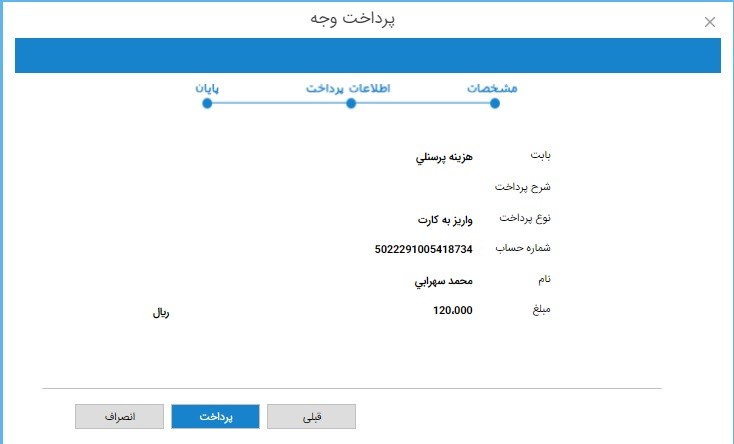
شکل ۱۵ -۱
در صفحه درگاه بانک ملّت، ابتدا اطلاعات ارسالی از سوی کاربر نمایش داده میشود و در صورت صحت اطلاعات با انتخاب کلید ارسال پیامک (در صورت فعال بودن Mobile OTP )، رمز مورد نظر به شماره تلفن همراه کاربر ارسال میشود. بعد از وارد نمودن رمز، در صفحه بعد بایستی سایر اطلاعات مورد نیاز شامل رمز اینترنتی کارت، CVV2 (و در صورت نیاز شناسه واریزکننده) وارد گردد. (شکل ۱۶-۱)
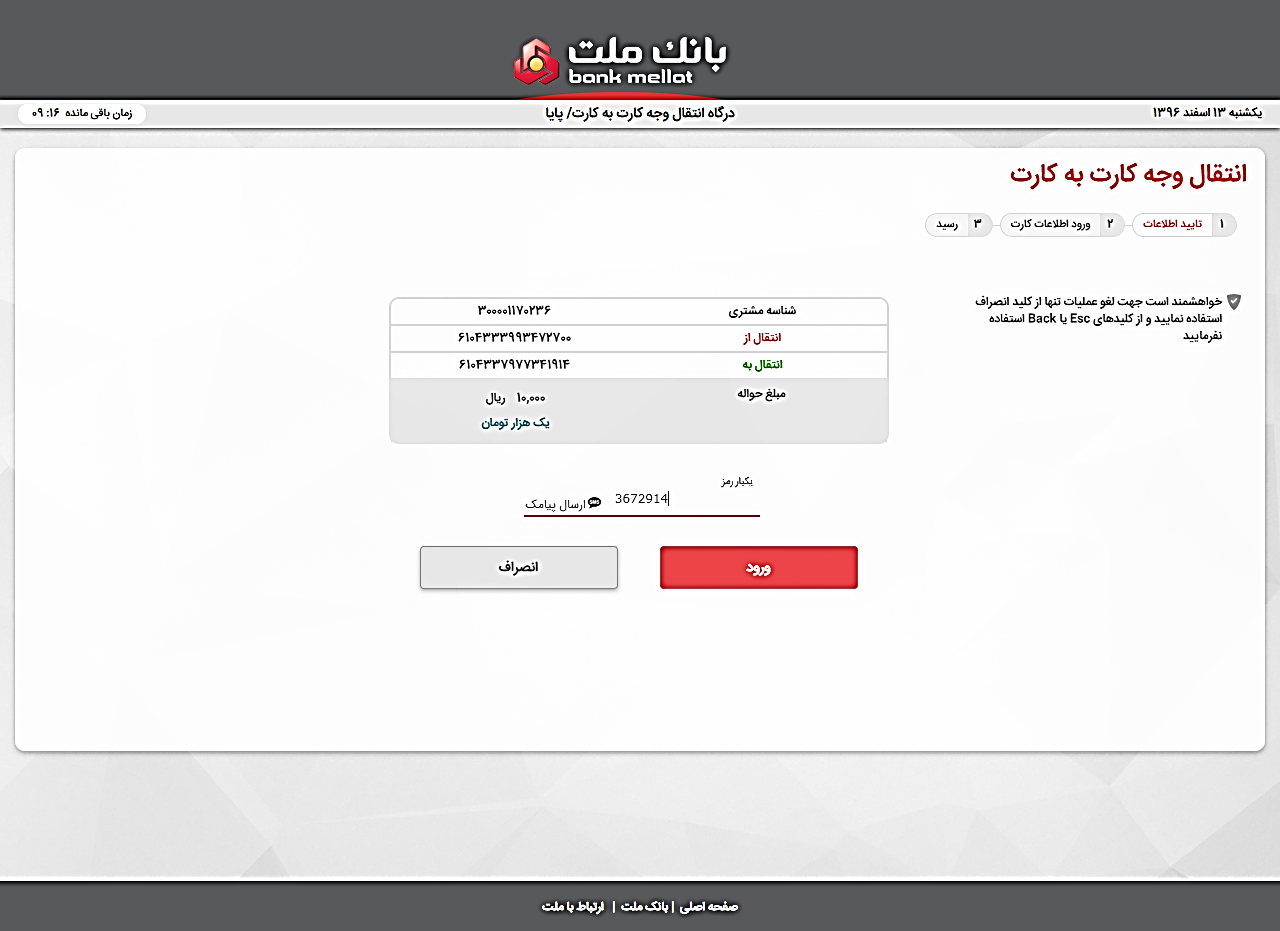
شکل ۱۶ -۱
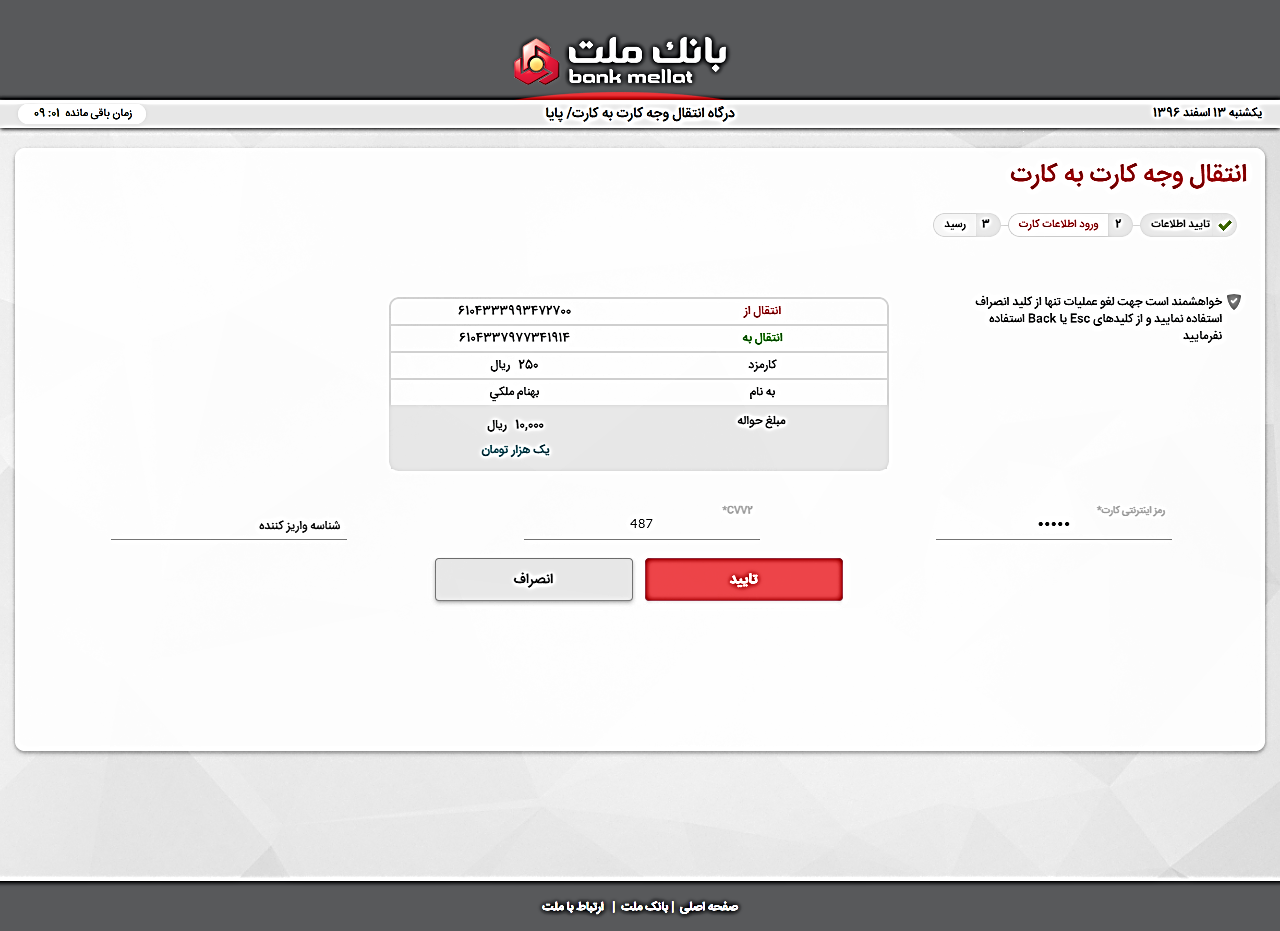
شکل ۱۷ -۱
نکته: در این قسمت منظور از رمز اینترنتی کارت، رمز دوم بن کارت میباشد
پس از ورود اطلاعات مورد اشاره و انتخاب کلید تأیید انتقال وجه کارت به کارت به انجام میرسد و صفحه رسید مربوطه نمایش داده میشود. در این صفحه امکان دریافت چاپ از رسید که حاوی اطلاعات کامل انتقال وجه کارت به کارت است وجود دارد. (شکل ۱۷-۱)